- 系统
- 教程
- 软件
- 安卓
时间:2021-12-01 来源:u小马 访问:次
Werfault.exe是一个windows系统自带的程序,用于收集应用错误、生成日志和错误报告。在其他应用程序时发生错误时,WerFault.exe进程将自动启动并收集错误报告数据。但有时WerFault.exe进程自己也会出现错误。下面就和大家分享一下系统提示Werfault.exe应用程序错误时的解决方法。
WerFault .exe 是 Windows 错误报告系统的内置文件,其唯一目的是检测 Windows 上的错误并将报告提交给 Microsoft。
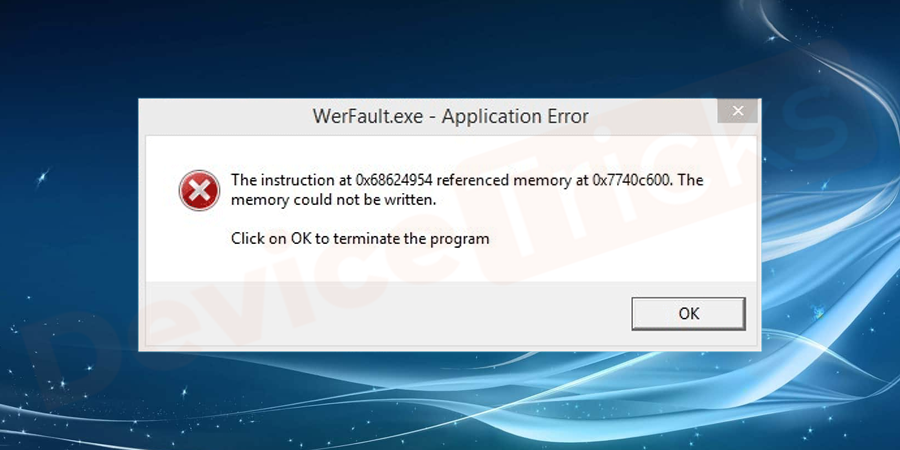
此功能使 Microsoft 能够修复操作系统中的错误,以便用户可以有效地访问操作系统的功能。简而言之,可以说WerFault.exe 是Windows 和Microsoft 之间的纽带,它的唯一责任是向Microsoft 报告操作系统的错误。
有时,某些应用程序无法正常运行,因此,PC 屏幕上会出现WerFault.exe 应用程序错误。导致此错误的一些可能原因如下所列:
因此,如果您面临同样的问题,请不要生气。这里有一些富有成效的解决方案,可以解决这个问题。现在,准备好对上述问题进行故障排除,同样,请按照下面列出的步骤进行操作。
现在,您已了解“什么是 WerFault.exe ”及其原因。所以,是时候修复它了,因为下面提到了一些高级方法,你的工作是仔细执行它们。
运行 SFC 扫描
损坏或损坏的系统文件会在您的系统上造成如此多的错误。一旦系统文件被损坏或损坏,您的系统将无法正常运行。修复损坏的系统文件 SFC 扫描是最好的方法。它是一个免费工具,您可以通过它修复损坏的 Windows 系统文件。要运行 SFC 扫描,请按照以下步骤操作:
1、单击“ 开始” 按钮并键入 cmd。
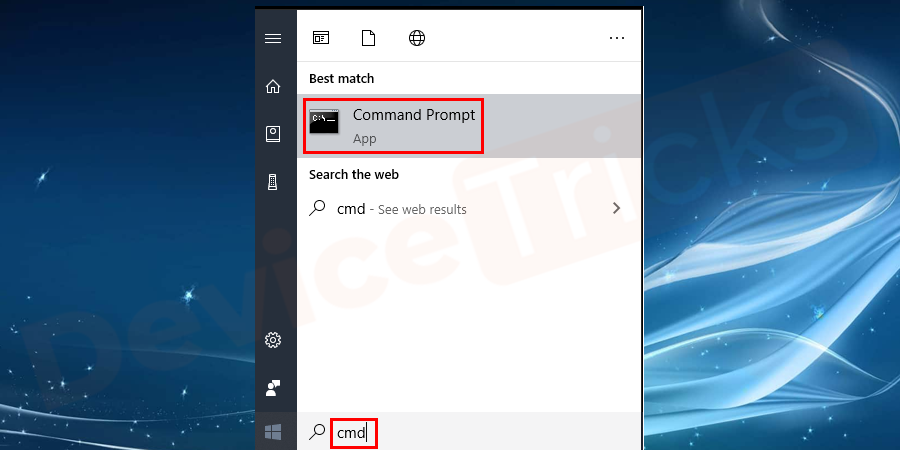
2、现在输入 sfc/scannow 并按 Enter 键。

3、这将扫描所有损坏的文件,并将它们替换为已存储在 Windows dllcache 文件夹中的缓存版本。
4、等待该过程完成并重新启动计算机。
使用 Windows 内存诊断工具
1、打开搜索框并键入Windows 内存诊断工具,然后单击搜索结果图标运行此工具。
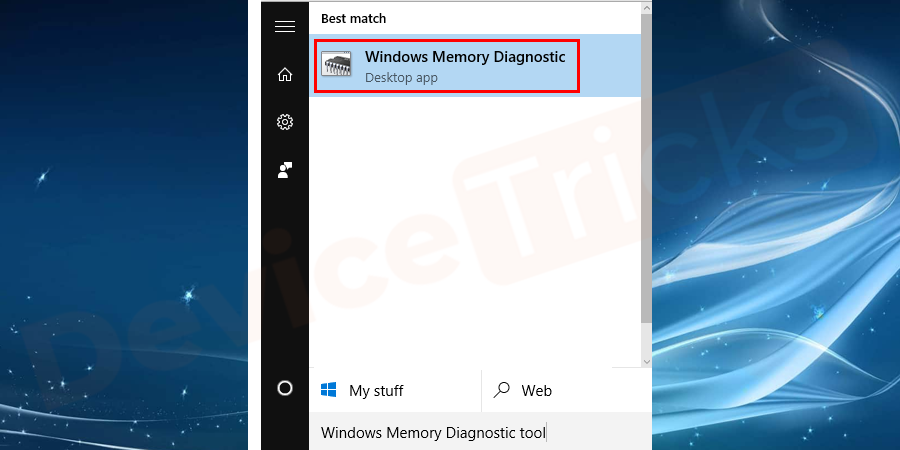
2、单击立即重新启动。此工具将运行并自动修复和查找与 Windows 内存相关的问题。
更新显示驱动程序
1、单击“开始”菜单并在搜索栏中键入“设备管理器”,然后按 Enter。

2、此后,您的 PC 屏幕上将出现一个具有Windows 多项功能的新窗口。
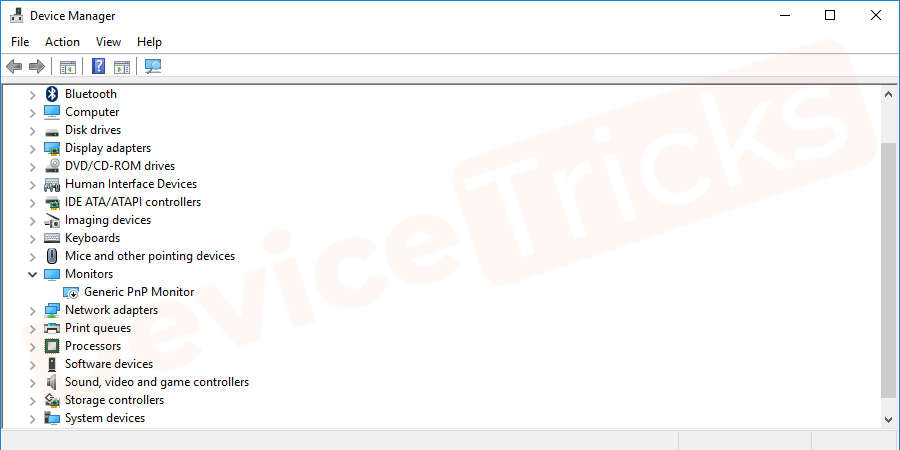
3、导航到“显示适配器”并单击箭头按钮以展开驱动程序。
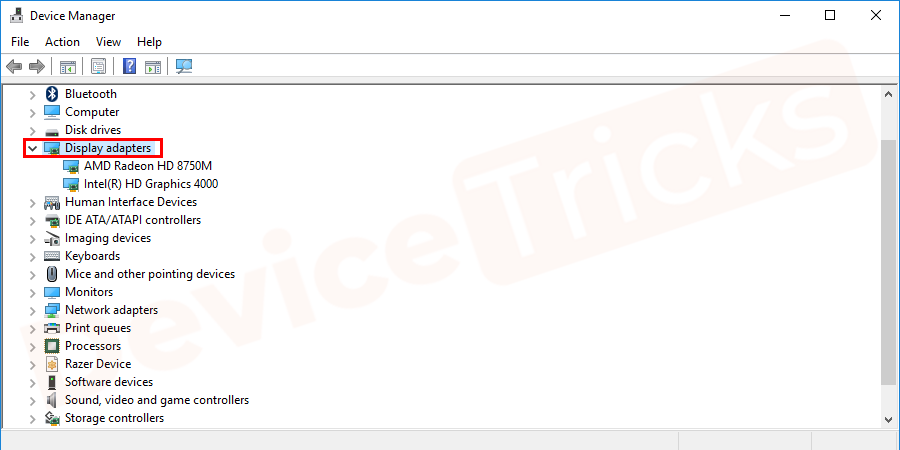
4、之后,选择相关驱动程序,然后右键单击“显示适配器”。然后单击“更新驱动程序”。
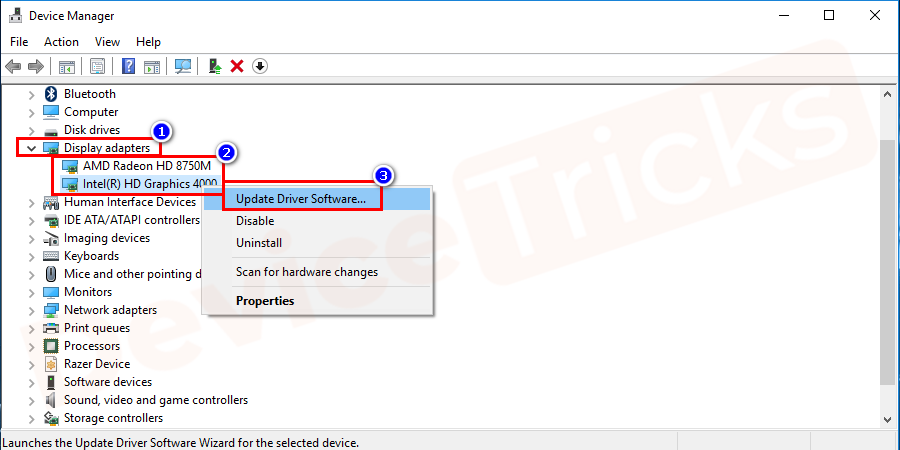
5、此后,一个窗口将开始运行,并在短时间内更新显示驱动程序。
6、确保在该过程完成后重新启动计算机。
以上内容就是关于小编为大家介绍的WerFault.exe 应用程序错误的具体解决技巧,有不懂的网友可以参考一下以上内容,更多系统教程请继续关注u小马:https://www.win10com.com/





